【IoT】1.ラズベリーパイの初期設定、NOOBSを使ってRasbianをインストール
まだ黒豆(rm mini3)とEchoは届いていないんだけど、Rasberry pi3は手元にあるのでインストールをして受け入れ準備を。
1.Rasbian(ラズベリーパイのOS)をインストール
Raspberry Pi3の初期設定にあたっては、購入した本を参考に実施したので、特段問題なくサクサク終わりました。
(ダウンロード等に時間がかかったので、物理的な時間は1時間くらいかな?)
「NOOBS」というものを使って、インストールしました。
手順としては、
1.Windowsパソコンを使って、SDカードをフォーマット
2.Windowsパソコンを使って、ラズビアンの公式ページからNOOBSをダウンロードする
3.WindowsパソコンでSDカードに「NOOBS」を回答した状態でぶっこむ
4.SDカードをラズパイに突っ込んで、ケーブル類を接続し、最後に電源ケーブルを接続する
5.初回起動時に、OSインストール選択画面が出てくるので、「Rasbian」を選択する(多分一番上にある)
6.インストール終了までしばし待つ(1時間くらいかな)
といったところです。
自分は本を見ながらやりましたが、下記のサイトでもわかりやすく解説しているので、こちらを見ながらやってもいいかも。
2.OSを最新版にアップデートする
インストールしてデスクトップが表示されたら、次は最新版にアップデートします。
どこらへんが新しくなるかとかよくわからないけど、とりあえず呪文を入れてアップデート。
1.デスクトップの黒い四角(赤枠のやつ)を起動する。

2.そうするとこんなコマンドプロンプト的な画面が表示されるので、1つ目の呪文をいれる。
呪文:sudo apt-get update
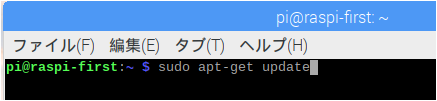
3.ざーっと画面が動き始めて、しばらくたつとまた入力画面になるので、それまでしばし待つ。

4.ふたたび入力可能状態になったら、次の呪文を打つ
呪文:sudo apt-get update

ちょっと待つと「アップデートする?」って聞かれるので、「Y」を入れてEnter。
これも少し時間がかかるので、気長に待つ。
5.再びコマンド入力可能な状態になったら、最後に日本語環境のアップデートをするために呪文を打つ
呪文:sudo apt-get install uim uim-anthy

これもちょっと待つと「アップデートする?」って聞かれるので、「Y」を入れてEnter。
またまた少し時間がかかるので、気長に待つ。
そんな感じでアップデートは終了。
3.初期設定をする
最後に初期設定まで終わらせよう。
なお、画面キャプチャは既に日本語化されているが、たぶん最初は英語だと思うので
同じ当たりのボタンをちょいちょい設定するがよろしいかと。
1.左上のラズベリーマークを選択し、メニュを開く。
2.設定→Rasberry Piの設定を選択する。
※英語の場合、「Preferences」→「Raspberry Pi Configration」になってるかも。

3.ロケール(Localisation)のタブを開いて、日本語設定をする。
Set Locale : ja(Japanese)
Set Timezone:Japan
Set Keyboard:Countory→Japan、Variant→Japanese
Set WiFi Countory:JP Japan
あとは再起動すれば日本語化されているはず。
4.そのほかに実施したこと
そのほかに実施したことを、備忘録的にメモ。
・Sambaのインストール
Raspberry Pi 3 にファイル共有「Samba」をインストール | 大-はなまるの絵日記ブログ
・スクリーンキャプチャ用のソフトをインストール
Raspberry Pi でスクリーンショットを撮る | Yuka Life
思いついたらまた追記する。
【雑記】dポイントクラブの「会員番号」の調べ方
イオンカードのポイントをdポイントに変換しようとしたら、「会員番号」がわからなくて戸惑ったので、メモ。
「会員番号」の調べ方
1.dポイントクラブのサイトにアクセスする。
2.画面一番下の「会員証を表示」を選択する。

3.遷移先ページの赤丸部分が「会員番号」
「会員番号」と「カード番号」の見分け方は?
画面上にカード番号と会員番号のどっちをいれたらいいんだか分からないんだけど?
というときは、
12桁:dポイントクラブ会員番号
15桁:dポイントカード番号
で覚えておけば良さそう。
まぁ桁数が違うので、両方どっちか入れてみてダメだったらもう片方でもいいかもね。
【雑記】JAL特典航空券予約画面での「キャンセル待ち」と「満席」の違い
JAL特典航空券の予約画面でこんな「満席」という表示を見たことありませんか?

キャンセル待ちすらできないこの「満席」について、どういう状況かコールセンターに聞いてみました。
「満席」と「キャンセル待ち」って?
キャンセル待ちは画面上で選択可能なので、「キャンセル待ち」画面に進ます。

満席の場合、選択できるボタンが表示されないため、何も手続きができません。

ちなみに、日付選択すら活性化されていないため、特典航空券検索時に「満席」の日付を選択していないと、表示すらお目にかからないかも。

「満席」と「キャンセル待ち」の違いって?
コールセンターに確認したところ、「満席」と「キャンセル待ち」の違いは、
キャンセル待ち:座席は埋まってるけど、順番待ちできるよ。
満席 :キャンセル待ちすらいっぱい。
ということでした。
要は
「キャンセル待ちが多すぎて、もう見込みないからこれ以上はキャンセル待ちすら受け付けないわ。」
ってことなので、その日を狙うのはあきらめたほうがいいかも。
こういうのを公式HPに書いておけば、問い合わせも減るんだろうに。
【IoT】ラズベリーパイとかスマートスピーカーとか使ってスマートホームを実現してみたい(準備)
最近のもっぱらの興味は、「スマートスピーカー」。
国内ではGoogle、Amazon、LINEなどがそれぞれ取扱を始めているがその中でも特に気になっているのが、Amazonの「Amazon Echo」シリーズ。
公式「スキル」が充実していることもさることながら、自分でスキルを作れちゃうのとか、もうワクワク感しかない。
作れる実力があるのか?と言われたら、あれなんですけどね。
勉強あるのみ。
じゃあどんなことがしたいのか?というのが、今日のお話。
Amazon Echoで実現したいこと
実現したいのは、
・声で家電の制御をしたい。
まぁ平凡っちゃ平凡ですけどね。
既存商品でできないの?
「既存製品でできるんじゃないの?」という声がありそうですが、確かに家電操作をできるリモコンはあるのですが、ちょっと痒いところに手が届かない。
例えば、
「RS-WFIREX3」の場合、デフォルトで登録されているリモコン機器と、そうでない学習させた機器の2つを操作することができるのだが、
前モデルの「RS-WFIREX2」の場合、Alexaに対応するのは「デフォルトで登録されているリモコン機器」のみで、
「学習させた機器」はEcho経由では使えないとの情報を聞いた。
たぶん「RS-WFIREX3」でも同様になるだろうから、おうちの一部しか対応できなさそう。
※人づてに聞いたので、誤りの場合はご指摘ください。
「eRemote」の場合はどうかというと、音声制御では「オン/オフ」しかできないとのこと。
アプリを起動すれば操作できるかもしれないけれども、音声だけでは機能不足。
これじゃあ結局リモコンは捨てられない。
なお、「iRemocon」は高すぎる(2万円前後)ので調べていない。
じゃあどうするのか?
なんとかならないものかなー。と調べていたら、「eRemote mini」の海外版である「rm mini3」と「Raspberry Pi」を使って、家電制御を実現しているという記事をちらほらと発見。
Echosim.ioを使うと日本でもAlexaでSmart Homeを実現できるので、安価なBlack Beanで照明やエアコンを制御してみた - 知的好奇心 for IoT
Google Homeとスマートホームの組み合わせが超便利で最高すぎる! – NEWSTALKER
Google Homeとスマートでない家電を接続する - Qiita
こんな記事たちに触発されちゃって、
「ちょっと頑張って自分でやってみようかな?」
と思った次第。
なお、現在のスキルレベルとしては
・「Raspberry Pi」というものは知っているが触ったことない。
・「Linux」の存在は知っているが、触れたことはない
・コマンドプロントに抵抗はないが、コピペしかできない。
という散々たる状況である。
自己研鑽サボってたツケですね。
今回のために用意したもの
まだ一部届いていない商品もありますが、今回用意したものはこちら。
現時点でだいたい9,000円ぐらい。
1.Raspberry Pi3 MODEL3
2.公式アダプタ
ラズベリーパイ3 (Raspberry Pi 3B made in JAPAN) 技適対応 日本製 + 5.1V/2.5A ラズベリー財団公式アダプタ 【本体+アダプタ セット品】
3.microSDカード 16GB
4.rm mini3(Amazon)(AliExpress)
5.ラズベリーパイで遊ぼう! 改訂第2版
6.マウスとキーボード
1,2,3はRaspberry Piを使うために必要な物品。
3のSDカードは昔スマホで使っていた中古品を使用しました。
4のrm mini3は、費用を抑えたかったのでAliExpressで購入しましたが、到着までに2~3週間かかったり、もろもろ注意点もあるので、
5,000円差が気にならなければAmazonで「eRemote mini」を買ったほうが無難かもしれません。
5は 本屋でいくつか読み比べた中で、一番分かりやすかったものを選択。
Raspberry Piをすでに使いこなしている人にはいらないかな。
6はPCで使っていたものをその都度流用。
LogicoolのUnifying対応品なんだけど、Windowsと同じように特別な設定なしで使えたので便利。
一応これね。
え、Echoが入ってないって?
まだ招待状が届かなくて買えないんだよ!
まとめ
○Alexaを使って、スマートホーム化をしたくなったので、「Rasberry Pi」と「リモコン」を買ってみた。
○ど素人のチャレンジなので、最後まで完走できるか不明。
年内にはある程度形にしたいなぁ。
【ハワイ島】3.旅行日程を考える(3-3.小学校の年間予定表を見る)
-----------------------------------------------
【やること】
1.行きたいところを探す
2.宿の候補を探す
3.旅行日程を考える
4.可能な限り安く済ませる方法を考える
-----------------------------------------------
3-3.小学校の「来年の」夏休みを確認する。
小学生の子供がいると、どうしても夏休みとか冬休みとかの長期休暇になる。
特典航空券は300日前から予約ができるので、夏休みを狙うならば9月ぐらいには争奪戦が始まってしまう。
8月とか間違いなく休みなのであれば、ドンと予約争奪戦に参加できるが、
比較的取りやすい夏休み始めのほうだと、「来年の夏休みっていつからなんだろう・・・」と
若干躊躇してしまう事態に。
学校に聞いてみようかな?と思うけど、そんなことで先生の手を煩わせるのも憚られる。。。
そんな時は、「教育委員会」に聞いてみるのがよさそう。
例えば、大阪であれば下記のように「学校」もしくは「教育委員会事務局」が案内されている。


群馬県 - 【4月28日】平成29年度 長期休業等について(義務教育課)
ちなみに、千葉市は2年分の予定がHPに掲載されている。
読みやすいし、聞かなくていいし、ほんと有能。
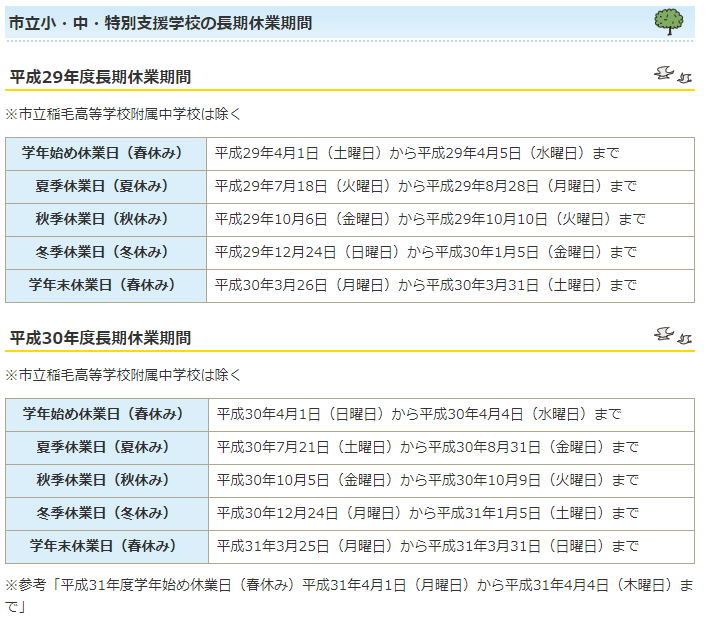
みなさんも自分の居住地について調べてみてはどうでしょうか。
それじゃー。
【ハワイ島】3.旅行日程を考える(3-2.月齢に合わせる編)
-----------------------------------------------
【やること】
1.行きたいところを探す
2.宿の候補を探す
3.旅行日程を考える
4.可能な限り安く済ませる方法を考える
-----------------------------------------------
3-2.月齢に合わせる編
ハワイ島にいくとなれば、子供に星空を見せてあげたいと思う。
マウナケア山頂には行けないので、尚更。
満月だとこんな感じでちょっと星空が物足りない。
なので、月齢マジ大事。
〇月齢の調べ方
いろいろ月齢を調べるサイトはあるけれど、個人的なおすすめはこちら。
〇使い方
1.「地名」欄をクリックして、「ポリネシア」を選択。

2.続いて日付を設定。期間は「1ヶ月」がおすすめ。
3.設定が終わったら、「計算」を押す。

4.すると下記のように日付と時間が表示される。「月齢」をチェック。
月齢が「15」が満月なので、そこを避けられればGood.

日程的に満月に近くなってしまう場合は、「月出」の時間が遅くなる満月後のほうがおすすめ。
月が出て明るくなってくる前に星空観察ができるので。
2018年の夏休みはお盆が新月ドンピシャになりそう。
〇その他
マウナケア山頂は12歳以上からなので、小学生の子供がいると行けない。
そんな場合は、自力で「オニヅカ・ビジター・センター」にいくか「山麓」のツアーがいいみたい。
個人で行く場合は、日本から防寒具を持っていくのも忘れないように。
【ハワイ島】2.宿の候補を探す(2-1.プールが充実している宿編)
-----------------------------------------------
【やること】
1.行きたいところを探す
2.宿の候補を探す
3.旅行日程を考える
4.可能な限り安く済ませる方法を考える
-----------------------------------------------
プールが充実している宿を探す
まったりをテーマに旅行をしたいわけですが、子供が宿でおとなしくしていてくれるかというと、無理だろうなぁ・・・と思うので、
少しでも宿でゆっくりする気になってくれるよう、プールが充実した宿を探してみる。
なお、「プールが充実している」の定義としては、
・プールが2面以上あること
・スライダーがあること
とする。
ヒルトン・ワイコロア・ビレッジ
プールが充実している。で最初に出てくるのはこちらですよね。

写真引用:http://hiltonhotels.jp/hotel/hawaii/hilton-waikoloa-village
プールあり、ラグーンあり、イルカがいるプールもあったり、ここであれば子供も一日中過ごしてくれることでしょう。


写真引用:http://hiltonhotels.jp/hotel/hawaii/hilton-waikoloa-village
しかしこちらは広い。
どれくらい広いかというと、Palaceという宿泊棟からコナプールまで歩いて10分かかっちゃうくらい広い。

写真引用:Google マップ
なので、宿でゆっくりするといってもそれなりの移動が必要。
「ヒルトン ワイコロア プール」で検索すると、旅行記がたくさん出てくるので読んでおくといいかも。
<<リンク>>
ワイコロア ヒルトン プール - Google 検索
ハワイ島のヒルトン・ワイコロア・ビレッジで家族大満足のステイを《プール・朝食編》 | ルックJTB オリオリハワイドットコム
キングズランド・バイ・ヒルトン・グランド・バケーション・クラブ
もう、そんなに宿のなかで歩きたくないんだけど・・・
という場合はこちら。

画像引用:キングス・ランド(ハワイ島) | マイルがたまるリゾート JALバケーションズ
え?タイムシェア?それお金持ちの道楽じゃないの?
と思うかもしれませんが、ここ、ヒルトンのHPから予約出来て、普通に泊まれるんです。
キングズランド・バイ・ヒルトン・グランド・バケーション・クラブ|ヒルトンHオナーズ
プールも結構広いみたい。

そして公式HPに写真は載っていないんだけど、トリップアドバイザーの掲載写真をみるとスライダーもきっちりある模様。
旅行記見ると、ワイコロアビレッジで疲れた人がコンパクトにまとまってる。って絶賛しているものが多いかな。
なお、キングスランドに泊まると、ワイコロアビレッジのプールも利用できるのでお得感あり。
お値段は、7月中旬に予約したとしても早期割引があれば1泊200ドル以下。
(ヒルトン・オナーズ会員は、公式HPから無料登録可能)
ただし、税金だとかリゾート料金だとかいろいろかかってきちゃうので、予約する前に最終的な値段は要確認。

キングズランド・バイ・ヒルトン・グランド・バケーション・ワイコロア・ビーチ・マリオット・リゾート&スパ
ヒルトンばっかりしかないじゃん。
と言われないように、こちらもご紹介。
やっぱり公式HPには全景がないんだけど、プールは3面かな。
Google マップ
ヒルトンと比較するとスライダーの貧弱感は否めないんだけど、一応あるってことで。
キングスランドと比較して、ここのメリットとしては、プールもあるしビーチもある。ってところでしょうか。
(キングスランドは内陸なのでビーチがない)
ネックなのがお値段。
ヒルトンよりもさらに高い。
そして駐車場も有料。(キングスランドは無料)

泊まってみたいけど、こりゃー厳しいなぁ。
シェラトン・コナ・リゾート
続いても、SPG&マリオット系のシェラトン・コナ・リゾート。
ワイコロア・ビーチ・マリオット・リゾート&スパ ワイコロア ビーチホテル宿泊
こちらの特徴は何といっても、ハワイ最長を誇る全長約60メートルのウォータースライダーでしょう。

写真引用:http://www.hawaii-arukikata.com/hotel/sheratonkona.html
プールも2面ある模様。
しかしこちらもやはりお高い。
下記料金にプラスしてリゾートフィーや税金と考えると、躊躇してしまう。

まとめ
ハワイ島は自然が充実しているためか、プールが充実!という宿は少ない模様。
小さめのプールとかが付いてる宿はいっぱいあるんですけどね。
プール前提ならグアムのほうがいいのかなー
でも火山とか星空とか見たいんだよなぁ。
おしまい。




